在Word文档中插入点号是一项非常常见的操作,尤其是在编写论文、报告或列表时,点号可以帮助内容更具有条理性和逻辑性。本文将详细讲解如何在Word中插入点号的方法,包括使用键盘快捷键、插入符号功能以及调整点号的格式等内容。
在日常办公中,Word文档是我们处理文字的主要工具之一。插入点号不仅可以让文本更规范,还能提升阅读的美观度。在接下来的内容中,我们将逐步介绍几种在Word中插入点号的方式。
使用键盘快捷键插入点号
最快速的插入方式就是通过键盘快捷键。在Windows系统下,您可以直接使用键盘上的小数点键(即数字键盘上的“.”)来插入点号。如果需要使用更多类型的点号,例如实心圆点、空心点等,可以结合以下方法:
1. 同时按下`Alt`键并输入数字代码。例如,按住`Alt`键不放,输入`0149`,然后松开`Alt`键,即可插入一个实心圆点(•)。
2. 使用Ctrl键和“.”键可以直接插入常用的小点号。
利用插入符号功能插入点号
在Word中,插入符号功能是一个非常方便的工具,可以插入各种特殊符号和标点符号,包括点号。具体操作如下:
1. 打开Word文档,将光标定位到需要插入点号的位置。
2. 点击上方菜单栏中的“插入”选项卡。
3. 在“符号”选项组中,选择“符号”按钮,然后点击“其他符号”。
4. 在弹出的符号窗口中,选择一种合适的字体(如“Wingdings”或“Symbol”)。
5. 找到点号符号(如“•”或“○”),点击“插入”按钮,点号就会出现在文档中。
使用项目符号功能生成点号列表
Word中还提供了一种非常快捷的方法来批量生成点号列表,即通过项目符号功能。这种方法通常用于列出事项或要点。操作步骤如下:
1. 在Word文档中,选择需要生成点号列表的段落。
2. 点击工具栏上的“项目符号”按钮(通常显示为一个点号图标)。
3. 默认情况下,Word会使用实心点号(•)作为列表符号。如果想要更改点号样式,可以点击旁边的下拉箭头,选择其他符号类型。
调整点号的格式
在插入点号后,您可能需要对点号的格式进行调整,以适应文档整体排版的需求。以下是一些常用的调整方法:
1. 修改字体大小:选中点号后,点击工具栏中的“字体大小”选项,可以调整点号的大小。
2. 更改颜色:选中点号后,通过“字体颜色”工具,可以改变点号的颜色,使其更加醒目。
3. 添加间距:如果点号与文字之间的间距不符合要求,可以通过“段落”设置调整点号与文本之间的空白。
使用快捷方式设置点号样式
如果您需要经常在文档中插入点号,可以使用Word的快捷方式进行设置。例如:
1. 设置样式模板:在Word中创建一个带点号的自定义样式,保存后可以快速应用。
2. 利用“自动更正”功能:在“选项”菜单中的“校对”部分,添加一个替换规则,例如输入“pd”自动替换为“•”。
通过上述方法,您可以根据不同的需求在Word文档中插入点号,并对点号样式进行个性化设置。掌握这些技巧后,您会发现文档的排版效率大大提高,同时整体效果也更加专业和美观。
转载请注明来源本文地址:https://www.tuituisoft/office/204307.html
上一篇:没有了
下一篇:没有了
猜你喜欢
Excel表为啥计算结果显示0? 如何在Excel中使用微信进行在线共享和编辑表格 Excel表格里如何全部乘以一个数? Excel中如何将一列数减去另一列数? 怎样把导航地址定位放在Word文档? Excel怎样两个表格数据同步? 最新课程
施工BIM定制化培训 Revit 45654人已学 BIM土建实战训练 - A部分标准化建模指导 Revit 6592人已学 BIM土建实战训练 - B部分 场地与基础模型创建 Revit 9653人已学 BIM土建实战训练 - C部分 地下室土建模型创建 Revit 14630人已学 BIM土建实战训练 - D部分 协同工作 Revit 3008人已学 BIM土建实战训练 - E部分 裙房及塔楼模型创建 Revit 5555人已学